【ESET】ESET企業版用戶端獨立自解封裝程式一鍵安裝檔製作方式



※ 需搭配WinRAR來製作,請先自行安裝之。
1. 將製作好的管理套件另存新檔(X32、X64須各別製作),然後於該套件檔案上 → 點擊滑鼠右鍵 → 加到壓縮檔。
2. 在一般設定之頁籤中,自行定義自解安裝壓縮檔之檔案名稱,並勾選『建立自我解壓縮檔』。
3. 在進階設定之頁籤中,點選『自解檔選項』。
4. 在自解檔選項進階設定視窗之一般設定頁籤中,點選『建立於”Program Files”資料夾(P)』,並於下方安裝程式處,輸入解壓縮之後欲執行的指令條件,請於反白處輸入『xxxxx.exe /passive REBOOT=”ReallySuppress”』 (xxxxx.exe為管理套件之檔案名稱)。
※ 1. eea_x64.exe:ESET Endpoint AntiVirus 64位元管理套件檔名
2. /passive:自動安裝模式,會顯示安裝進度;/qn 不顯示安裝進度資訊
3. REBOOT=”ReallySuppress”:安裝完成不會自動重新啟動電腦
指令參數範例:eea_x64.exe /passive REBOOT=”ReallySuppress”
5. 在自解檔選項進階設定視窗之模式頁籤中,勾選『解封裝至暫存資料夾』,並於下方安靜模式處,點選全部隱藏,最後點選確定以完成設定。
6. 最後再於WinRAR主視窗點選確定來建立獨立自解封裝程式一鍵安裝檔。
7. 最後可於該管理套件所存放之同一路徑下,看見自行建立好之獨立自解封裝程式一鍵安裝檔。(x32、x64請自行各別製作之)



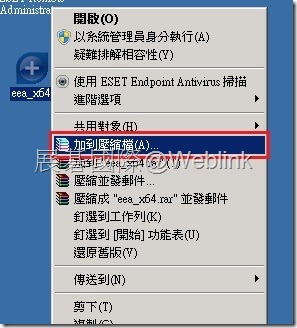
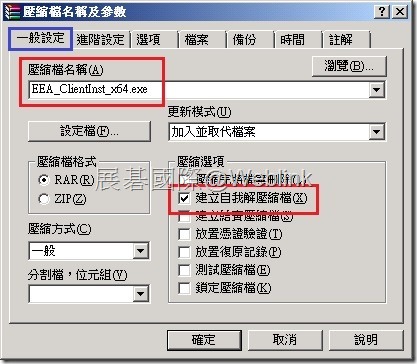
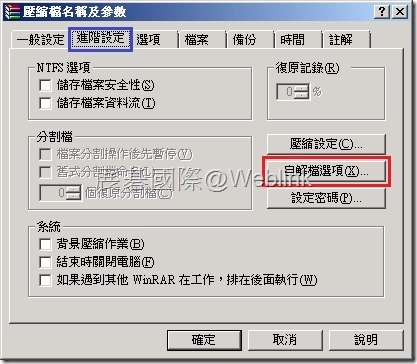
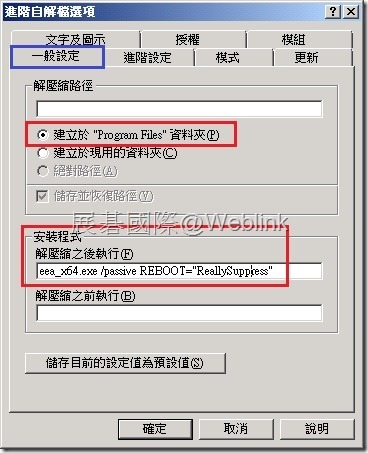
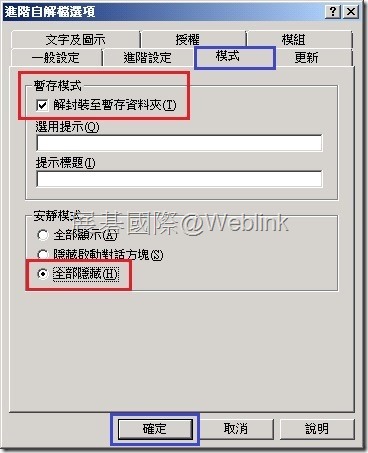
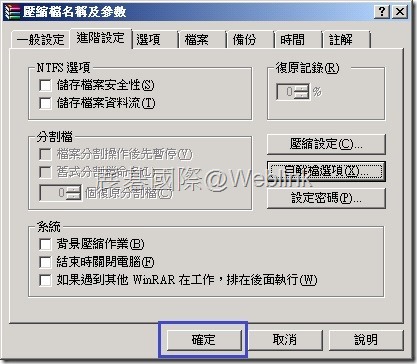


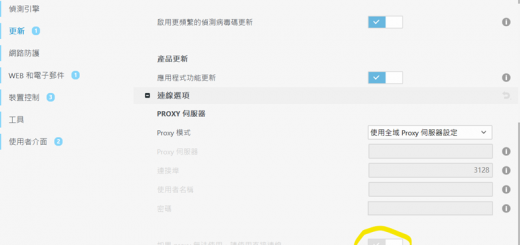

近期迴響